
先月11月末にMac mini 2018 Core i5 SSD256GBモデルを購入してから1ヶ月経とうとしています。というかそろそろクリスマスですねぇ。早いもんです。色々と1ヶ月いじり倒したのでここらでまとめておこうかと思います。Mac mini 2018に興味あるかたの参考になれば。以下過去記事(新しい順)
PowerColor Red Devil Radeon RX570 4GB
eGFX Breakaway Box 350にLEDファン
eGFX Breakaway Box 350 + ASRock Radeon RX560 届いた
GPUボード、eGPUについて色々と思案する。
eGFX Breakaway Box 350 & Raden RX560 意を決してポチる
Mac mini 2018のIntel UHD Graphics 630について
Mac mini 2018のMemoryを32GBに増設。
PHILIPS 328P6VJEB/11他が届いたのでやっとMac mini 2018の細かい設定をする。
Mac mini 2018のMemoryを選ぶ。
Mac mini 2018が届く。こりゃ実質Mac Pro miniだね。
Mac mini Late2018 Core i5 ポチった。
Mac mini 2018に入れ替えようかとアレコレ思案中。
結構書いたな(苦笑)。まこれらの記事に補足なども加えてまとめてみます…
Contents >>>>>>>>
やっと落ち着いた構成がこんな感じ

ざっと上のような構成です。Mac miniはちょうど安価に入手できたCORSAIR DDR4-2666MHz VENGEANCE 16GB x2枚キットに換装してあります。最初8GBのままで試しに使ってみましたがウチの使い方では全然足らず32GBでストレスフリーになりました。macOS Mojaveが意外とMemory使うので、予算が許せば最初から16GB、重めのアプリを使う予定があるなら&快適に動作させたいなら32GBの方がいいかと思います。自分で換装は歴代Macの中では比較的簡単な方。ここ最近は難しいのばっかりでしたからね。
Intel UHD Graphics 630からeGPUへ
Memoryを32GBにしたのに加えて、eGPUにしたのがウチではかなり効果的でした。最初できるだけ安価にすませようとSonnet Breakaway Box 350とASRock Radeon RX560 2GBで組みましたが、Adobe系ではそれでもちょっと足らない感じ。グラフィックスメモリー2GBというのもAdobe CC 2019では少ない感じでした。なんとか使えると言う感じではあるのですが「うーん・・・RX570の方が良かったかなぁ・・・うーん・・・」と引き続き悩むよりはもう最初からRX570の方が精神衛生上いいかと思います。グラフィックスメモリーは画像系なら4GB、映像系なら8GBがオススメ。ウチではGPUのOCモードが物理スイッチで選べる(Windows用のアプリで変更するのが多い)、PowerColor Red Devil RX570 4GBに変更。RX560 2GBとの差額は8000円程度。LightRoom CCでもPhotoShop CC2019でもIllustator CC2019でもサクサク動きます。
参考までにeGFX Breakaway Box 350に2種類GPUを挿してベンチマーク取れたので、現行のMac数種(年が書いてないのが現行Mac)と一部のMac(年を記載)とともにグラフにしてみました。以下、Geekbench 4 OpenCL Bench
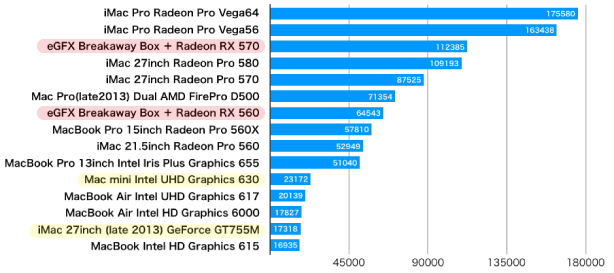
(あ、因みにMac Proの Dual AMD FireProはGeekBenchの仕様でDualではなくシングルでの数値になります)
巷では「eGPUはThunderbolt 3の仕様でx4接続なので、直付でx16接続したGPUボードの70%程度のパワーに落ちる」というのだけひとり歩きしていますが、「必ず」でも「全部」でも無いんです。GPUボード、eGPUについて色々と思案する。やPowerColor Red Devil Radeon RX570 4GBでも書きましたがそういう場合もある、というだけで。x16と変わらないのもあればx1と同等まで落ちるのもある。が、マックスに使った場合の話だったりゲームでの話だったりで、Macでゲームというわけでは無いだろうからそこまできにする必要もない気がします。
上のグラフを見てください。あくまでOpenCLのみのベンチマークですけれどiMac Proが相当高い数値なのは想像の通りですけれど、ウチで実測したピンクで示したeGPUの数値を見てください。iMacのRadeon Pro 580より高い数値です。これ、Proとは銘打ってますがPro 5xxとはMac向けにカスタマイズされた本来モバイル版の低消費電力なRX5xxのようで本来のRX5xxよりは落ちるというのは言われていましたが、eGPUのRX570の方が数値は上です。もちろんRadeon Pro 570よりも。てことでeGPUのRX570はiMac Proには負けるけれどiMacより速いとも言えます。eGPUのRX560ですらMacBook ProのRadeon Pro 560Xより上ですからね。
いかがでしょうか。70%程度、x4の接続だよ、と言われて躊躇する方もいるかと思いますが、実際には十分なパワーと言えるかと思います。ちなみに黄色いラインの上がMac mini 2018デフォルトのIntel UHD Graphics 630。Intel Iris Plus Graphics 655の半分の数値しか出てませんね(苦笑)。実際、4Kモニター+サブモニター環境では、動画やAdobe CCあたりを使うと動きがもっさりです。FullHDモニターならって感じでしょうか。もしくは4Kモニター1つ。ただ、これまでのメイン機だったiMac 27inch Late 2013のGeForce GT755Mはどうだったというと27inchがWQHDのモニターだったこともあって、意外と使えてました。それよりも数値の上のIntel UHD Graphics 630には4Kモニター+FullHDモニターという環境がちょっとキツかったのかも知れません。
HDMI問題、DisplayPort問題(苦笑)
Mac mini 2018が届いた当初はFull HDのモニター2台でお茶を濁そうと思ってたのが、27inchのWQHDに慣れていたのもあって仕事にならず(苦笑)、急遽32inchの4kモニターを入手。これをMac mini 2018のHDMIポートとつなぎ、Thunderbolt3 (USB-C)にTUNEWEARのHDMIポート付きUSB 3.1 HUB経由でサブモニターをつなぎましたが、スリープからの復帰で高確率でメインモニターが赤くなったり、画面が不安定になったり、砂嵐になったり。原因を探るも解決できず(あとで調べてみるとMacのHDMI周りでよく起こる不具合のようだ)、スリープはやめ、電源OFFで逃げてましたが、eGPUを導入したので接続を変更。
今度はeGPUのHDMIポートとメインの4Kモニタ、USB3.1 Hub HDMI経由でサブモニターと繋いだら、さらに状況が悪化。メインのモニターがスリープからの復帰ではなくて最初からブラックアウトするは砂嵐になるはで使えたもんじゃない状態に。HDMIケーブル変えたり、何度も挿しなおしてみたり、色々と原因を探っていくも今ひとつ特定できず。仕事にならないのでeGPUとメインの4KモニターをDisplayPort接続に変更。画面が乱れることはなくなりましたが、今度はいわゆるDisplayPort問題が(苦笑)スリープ復帰時にメインモニターに開いていたウィンドウがまとまってしまって、いちいちスリープ復帰後にサブモニターに移動するという・・・。面倒・・・。
どうにかならんのかと思案していて、ふと、「eGPU接続していてMac mini本体からのHDMI信号もあるので混乱させているのでは?」とかなんとなしに思いついて(特に理由もなし)、RX570のポートに両方接続。メインの4Kモニターは安定しているDisplayPort、サブのFullHDモニターはHDMI接続。
・・・・。
あれ!? DisplayPort問題、この構成でも起きるんですがそのままスリープから復帰してくれる事もあります!? という状態に。よくわからんが、HDMI使えんし、面倒なのでこれでよしとしよう、うん(笑)。
因みに先述のHDMI問題はその後さらに調べた結果どうも4KモニタのHDMIポート周りの初期不良の可能性もあるし、Mac側のHDMI出力の問題なきもするし。が、はっきりとはせず、モニターだとしても交換にしろ修理にしろ、送るのも大変だし送ってしばらく検証したあげく「問題なし」で戻されるのも癪だし、第一、手元からモニターがなくなるのは(特にこの時期)阻止しないとイケナイのでHDMIは当分諦めることに。それ以外は普通に動くのだし、DisplayPort問題が(完全では無いにしろ)出なければ別にHDMI使わんし。
え゛? DVIにしろ?ケーブル太いんだもん。それと4Kモニターのスピーカーも使う(サウンドエフェクト・警告音のみ)のでそのためだけにステレオケーブル繋ぐのやだったし。
少なくとも現行iMac 27inchよりはパワーのあるマシンに出来た。
かな、と、私感では思います。27inch 5Kより32inch 4Kの方が個人的には使いでがある感じ。自己満足とも言うけれど(笑)。記憶装置が本体もSSD、外部もSSD、TimeMachineと雑多なデータ保管用がHDDで、基本的にアクセスはSSDなので、サックササクです。かかった金額的にはiMac 27inchと似たようなものになりましたけれど、iMac Proほどでもないし。
それからiMac Proと同じくThunderbolt3(USB-C)が4つもある(USB3.0は2つ)のがメリット大です。iMacでは2つですからね。USB3.1 Gen2としてもいいですし、USB3.1 Gen2の帯域とパワーを生かしてUSB3.0を拡張するHubも余裕をもって使えます。
また、故障するとまるっと差し替えになることもあるiMac、パワーアップの場合にもまるっと差し替えですけれど、Mac mini 2018で構成した状態だと、少なくともGPU、モニターは必要に応じで交換できますし。本体まるっとだめになっても最小限ですみますし、自作PCを組んでいるような楽しさもあったし、自分好みに(自分の必要なパワーアップができる)組める楽しさもあったし、iMacからMac mini 2018に切り替えてやっぱり良かった、と、思います。自分なりのMac Pro miniっぽいものに出来た・・・ような気がする(笑
え゛?! Windowsマシン組んだ方が安くて高性能?! いやいや、Windows 10でメインの作業しようとは一切思わんです。「高性能」の意味合いがちがうです・・・(略 もちろんHackintoshも話は別。
ところで、このMac mini 2018、巷では評価が2分していて「Mac Pro miniとして歓迎」派と「すごく期待していたのに高価になってしまってがっかり」派に分かれています。私は完全に前者。安価で中途半端な構成なら興味も示さなかったです。バランスが悪いと酷評されることも多いIntel UHD Graphics 630ですが、何度も書いている通り1モニターで4Kまで、普通の使い方なら何の問題もありません。
Magic Mouse 2 スペースグレイ
あ、そうそう。ついでにと白いMagic Mouseから買い換えたスペースグレイのMagic Mouse 2ですけれど、巷で「ありえない充電方法。亀のようだ」とか言われているほど、ひどいもんでは無いです。だって、バッテリーかなり持ちますもん。ヘーキで1ヶ月以上持つんじゃないでしょうか。適宜バッテリー残量気にしていれば良いことだし、なくなりそうな前日の夜間にでもひっくり返してLightningケーブル挿すだけでしょ?そこまで言われるほどひどい使い勝手だとは思わないなぁ。まぁ、Magic Mouse 3ではQiによる充電に対応して欲しいなとは思いますけれど。
TUNEWEAR ALMIGHTY DOCK CM2
これね。Mac mini 2018の4つもあるThunderbolt (USB-C)を活かさない手はないと思って追加。現在の構成ではHDMIポートは使わなくなってしまったけれど、TUNEWEARのALMIGHYTY DOCKシリーズは安定性が高くてMacとの相性も良くて本当にオススメです。某国製のよくわからんメーカーとのは一線を画します。接続図でUSB3.0のセルフパワーのUSB Hubもあるんですけど、これにはUSB3.0で1TB HDDと3TB x2のRAID(セルフパワー)を繋げてますが、これにBlu-Rayドライブをつなげると不安定なんですよ。多分ドライブが要求するパワーが足りない感じでAC電源を別に用意すれば解決するんだろうけれど、Thunderbolt3 (USB-C)からならハブといっても真っ当なパワーが取れるんじゃ無いかと思ってBlu-Rayドライブを接続してみたら、正解。更にMac本体のUSBポートじゃないとなかなか安定しなかったKORG taktileもこれ経由だと大丈夫。優秀です。3つぐらい種類があるので自信に合うものなら、簡易Thunderbolt3 Dockのようなもの(USB3.1 Gen2として動作)としてMacユーザには特にオススメです。
蛇足。
Mac mini 2018を置いているデスク(ガラス)とその奥の自作のスピーカースタンド兼ケーブル隠しパネル(木材)との間に微妙に段差があるんですよ。Mac mini 2018関連の記事の最初の方は手持ちのアクリルパネルの切れ端を2枚重ねるとちょうど段差がうまるのでそれを挟んでましたがどうもカッコ悪い(苦笑)
Mac mini 2018を水平にした状態でガラステーブルとの差を測ったら、なんかみたことある数値・・・。あ!!! あれが使える!
で、この記事の一番最初の写真を見ると気がつく人は気がつくと思うんですけどゴールドの足ついてます(^^
audio-technica ハイブリツドインシユレーター AT6098
の使って余ってたのが丁度2個ありましたのでそれをMac mini 2018の前の方に2個置いた、と(笑)見た目もよくなって、動かないし、ちょっと下に空間あるので熱対策的にもバッチリ。っていう、蛇足でした(笑)